Heim >System-Tutorial >Windows-Serie >So legen Sie ein Passwort für einen Win10-Computer fest
So legen Sie ein Passwort für einen Win10-Computer fest
- 王林nach vorne
- 2024-02-05 18:36:181680Durchsuche
Der PHP-Editor Banana stellt Ihnen ausführlich vor, wie Sie das Passwort für einen Win10-Computer festlegen. Bei der Nutzung Ihres Computers ist es sehr wichtig, ein sicheres Passwort festzulegen, um Ihre Privatsphäre und Dateisicherheit zu schützen. Im Folgenden werden zwei gängige Einrichtungsmethoden vorgestellt. Methode 1: Legen Sie über das Bedienfeld ein Passwort fest. Klicken Sie zunächst auf das Startmenü in der unteren linken Ecke des Win10-Systemdesktops und wählen Sie dann „Systemsteuerung“. Suchen Sie im Fenster der Systemsteuerung nach der Option „Benutzerkonten“ und klicken Sie zur Eingabe. Wählen Sie in der Benutzerkontooberfläche „Kontotyp ändern“ oder „Kontotyp und Passwort ändern“, um die Benutzeroberfläche für die Passworteinstellung aufzurufen. Klicken Sie in der Passwort-Einstellungsoberfläche auf „Passwort erstellen“ oder „Passwort ändern“ und befolgen Sie die Anweisungen, um das gewünschte Passwort festzulegen. Methode 2: Durch Festlegen eines Anwendungskennworts. Öffnen Sie zunächst die Einstellungen-App, die Sie über das Einstellungen-Symbol im Startmenü oder die Tastenkombination Win + I erreichen. Wählen Sie im Einstellungsfenster die Option „Konto“. Wählen Sie in der Kontooberfläche „Anmeldeoptionen“ und klicken Sie dann rechts im Abschnitt „Passwort“ auf die Schaltfläche „Hinzufügen“. Geben Sie als Nächstes Ihr Microsoft-Kontokennwort ein und klicken Sie auf „Weiter“. Geben Sie im nächsten Schritt Ihr gewünschtes Anwendungspasswort ein und bestätigen Sie das Passwort. Klicken Sie abschließend auf die Schaltfläche „Fertig stellen“. Das Anwendungskennwort wird erfolgreich festgelegt. Mit den beiden oben genannten Methoden können Sie ganz einfach ein Win10-Computerkennwort festlegen, um die Sicherheit Ihres Computers zu gewährleisten. Wenn Sie Ihr Passwort vergessen, gibt es andere Möglichkeiten, es zurückzusetzen. Ich hoffe, dieser Artikel hilft Ihnen!
So legen Sie ein Passwort für einen Win10-Computer fest
1. Klicken Sie auf „Start“ und geben Sie „Einstellungen“ ein.
Klicken Sie auf die rechte Seite, um die Funktion „Passwort“ zu öffnen. 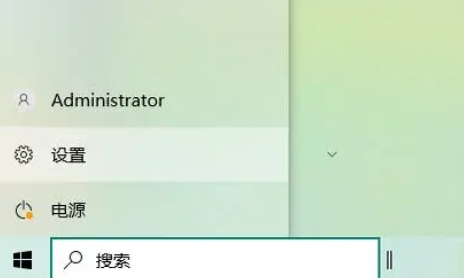
5. Klicken Sie auf „Hinzufügen“, um die Schritte zum Festlegen eines Passworts einzugeben, und fertig. 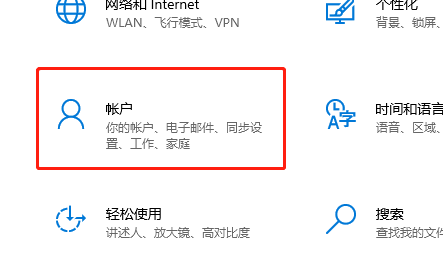
Das obige ist der detaillierte Inhalt vonSo legen Sie ein Passwort für einen Win10-Computer fest. Für weitere Informationen folgen Sie bitte anderen verwandten Artikeln auf der PHP chinesischen Website!

